

发布时间:2021-12-22 11: 33: 16
品牌型号:台式兼容机
系统:windows10家庭版
软件版本:Camtasia版本21.0.11
为了进一步提高工作效率,很多公司采取了线上会议沟通工作事宜,目前比较常用的会议软件有钉钉会议、腾讯会议、Teams等等,而有一个比较常见的问题,那就是录制会议为什么没有声音。
一、录制会议为什么没有声音
录制会议没有声音通常是由于会议软件、系统音量或者录屏软件音量设置问题,还可能是会议软件与录屏软件兼容性问题。
如果是兼容性问题,推荐Camtasia软件,这是一款集录屏与剪辑为一体的录屏软件,操作简单,兼容性也比较好。
二、录制会议没有声音怎么办
本文以Camtasia软件和腾讯会议软件为例,去检查录制会议为什么没有声音的原因,其他会议软件检查方法类似,。
第一步:检查会议软件是否开启声音
打开腾讯会议软件,找到常规设置,点击音频,将扬声器音量滑块向右滑,并检测扬声器看声音是否正常。然后将麦克风音量滑块向右滑,并检测麦克风,看麦克风拾音是否正常。如图1所示
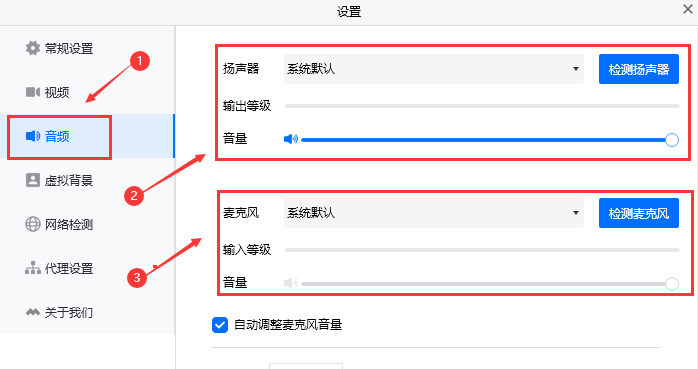
第二步:检查系统音量是否开启
通过win徽标键>设置>系统>声音,打开系统声音设置界面,查看选择输出设备是否正常,其次查看主音量是否打开,如音量太小可向右滑动音量滑块,增大音量。
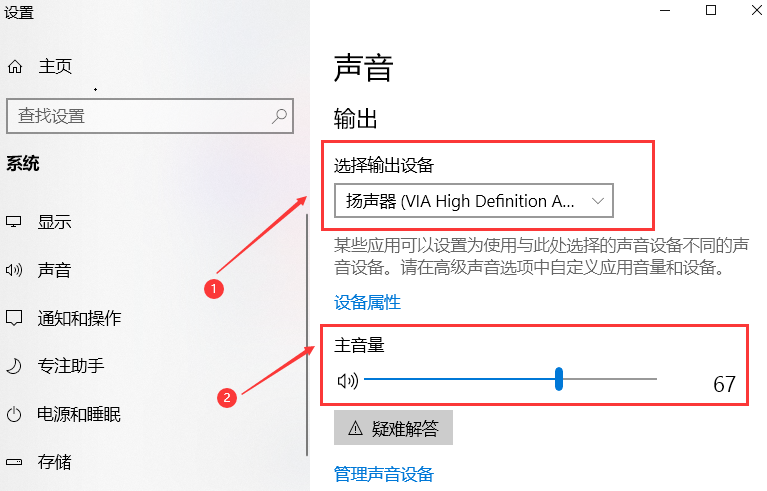
第三步:检查录屏软件是否开启系统音频
打开Camtasia软件,点击新建录制,打开录制界面,查看麦克风选择是否打开,并查看系统音量录制选项是否打开。如果没有打开,将其全部打开,如图3所示
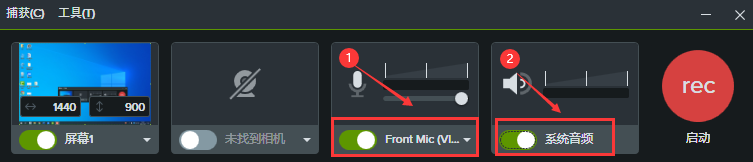
第四步:开启录制会议
调整录制区域,在软件屏幕选项倒三角处点击,选择区域,确定好区域后,点击启动。就可以开始录制会议视频了。安装上面步骤操作后,录制的会议视频再也不会出现没有声音的情况。
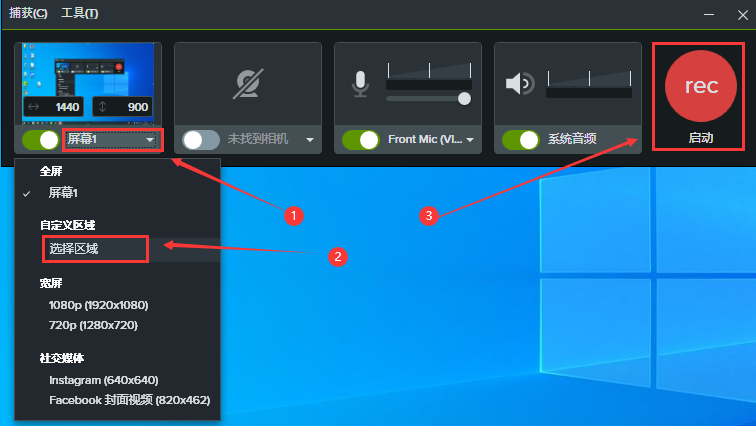
通过本文学习,相信以后再遇到录制会议为什么没有声音的问题,就可以轻松解决了。通常录制会议,一定要选一款兼容性强的软件,比如Camtasia就是一款比较常用的录屏剪辑软件,兼容市面上像腾讯会议、钉钉会议、Teams等主流会议软件的录制。
展开阅读全文
︾